Word2007怎么对图片做异形剪裁
来源:网络收集 点击: 时间:2024-02-19【导读】:
日常生活中我们会看到各种形状的图片,那么Word中如何对图片做异性裁剪呢?下面给大家介绍一下方法。工具/原料moreWord2007方法/步骤1/7分步阅读 2/7
2/7 3/7
3/7 4/7
4/7 5/7
5/7 6/7
6/7 7/7
7/7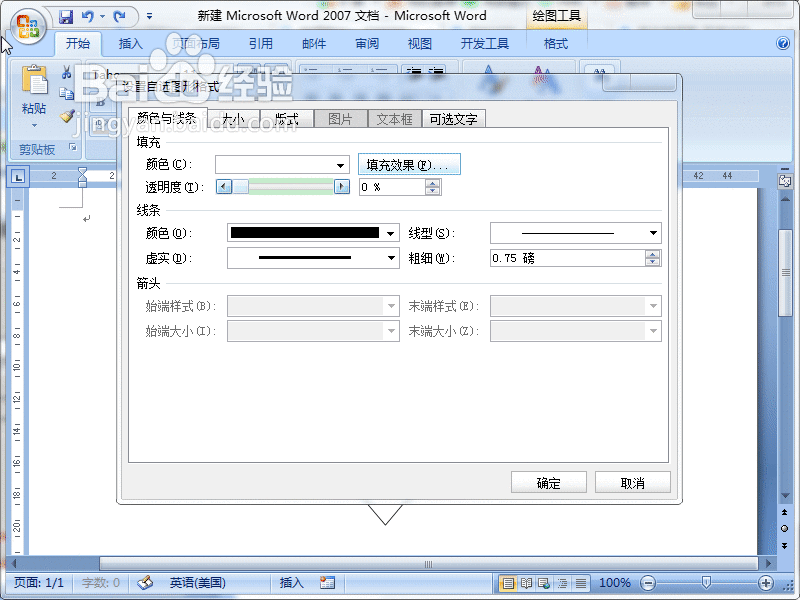 WORD异形裁剪
WORD异形裁剪
首先打开一张空白表格,点击插入--插图--形状,根据需要选择合适的图形,这里我选择的是心形
 2/7
2/7我们在空白文档中按住鼠标左键拖动鼠标绘制图形
 3/7
3/7我们选择图形,单击鼠标右键,选择设置自选图形格式
 4/7
4/7弹出设置自选图形格式对话框,在颜色与线条选项中,点击填充效果
 5/7
5/7弹出填充效果对话框,点击图片--选择图片,弹出选择图片对话框,选择需要的图片,点击插入即可。
 6/7
6/7回到填充效果对话框,勾选随图形旋转填充效果,再点击确定即可
 7/7
7/7回到设置自选图形格式对话框,在颜色选项中选择无颜色,单击确定退出对话框
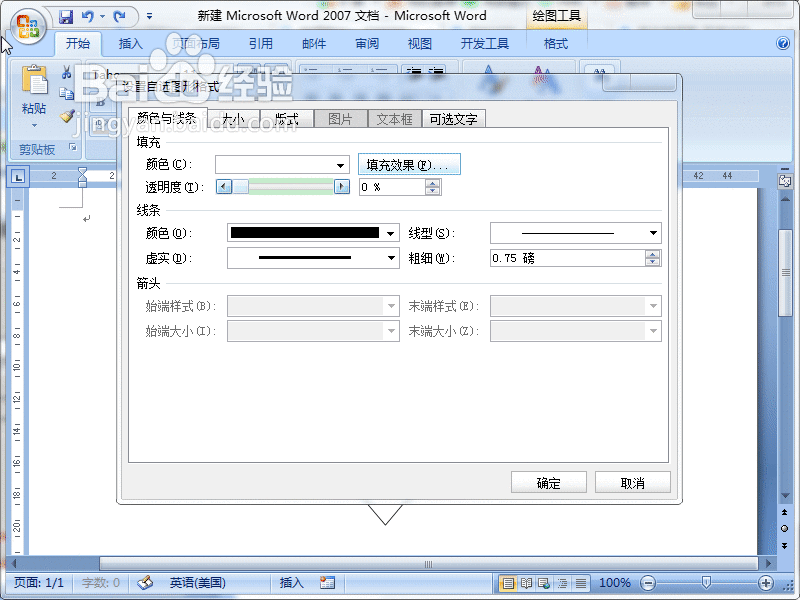 WORD异形裁剪
WORD异形裁剪 版权声明:
1、本文系转载,版权归原作者所有,旨在传递信息,不代表看本站的观点和立场。
2、本站仅提供信息发布平台,不承担相关法律责任。
3、若侵犯您的版权或隐私,请联系本站管理员删除。
4、文章链接:http://www.1haoku.cn/art_81236.html
上一篇:如何检查显卡驱动是否合适及如何安装显卡驱动?
下一篇:女生最想脱单的几个原因
 订阅
订阅